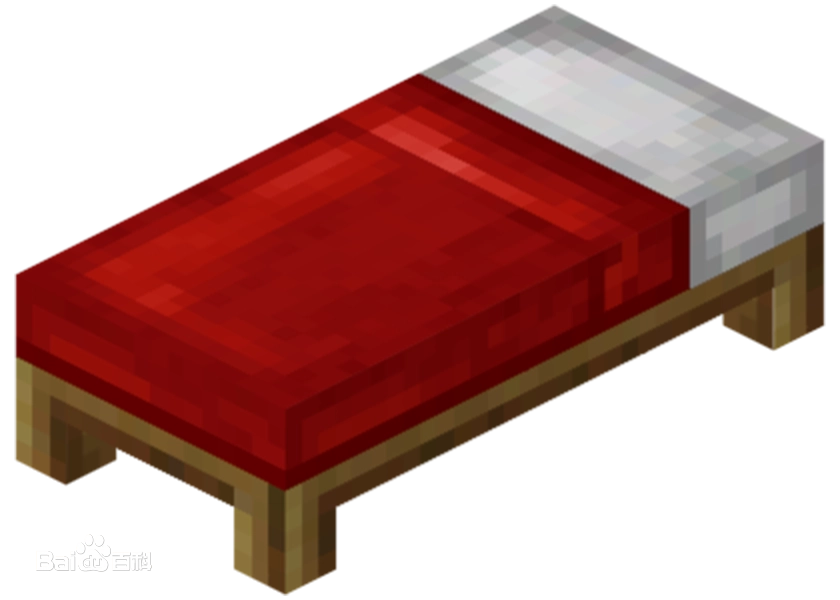综合事项懒得整理
4)CLION在if endif里面没有代码补全的时候是 宏定义没有给他启用(写了也没用),需要ctrlb去宏定义设置,而不是强制代码补全(并且会自动折叠起来
烧代码的口和按键复用,测试的时候接着data口或者clock口就会导致按键没反应
(可能是VSS和VSS,VSS共地电位不稳定然后触发了芯片自带的复位或者其他问题,总之先正常供电,再考虑代码问题(如果代码很简单没问题))
IO_OUT不能检测按钮按下导致IO是否接地,一定是输入
c语言不能for int i,要放在for外面
写出部分功能,就可以让chat来完善
keil不支持大小写区分(看编译设置?)
烧录口供电,可能会导致复位(用typec供电就没问题,看vcc和vss导致复位的问题(并非看门狗的问题),问一下吴工,或者自己看电路)
查明了不是延时的问题并且关闭了看门狗,结果还是因为时间导致会复位,可能就是硬件线路的问题
地线接到data线上能用的原因?
芯片自爆了(使用快充头+USB线+插座给芯片供电,但是板子上没有电源转换模块导致自爆了),需要用USB线接电脑给USB口供电(需要计算好电压电流再供电)。
WDG(Watchdog Timer)被称为“看门狗”是因为它的功能和行为类似于一只忠诚的看门狗,时刻监视着系统的运行状态,并在检测到异常时采取措施,确保系统的稳定性和可靠性。WDG是“Watchdog”的缩写,代表看门狗定时器。在实际应用中,WDG可以用于各种需要高可靠性和安全性的场景,发挥了重要作用。
定义:独立看门狗是一种基于独立时钟源的看门狗定时器,其时钟源通常是一个低速内部RC振荡器,与系统时钟无关。
特点:由于使用独立的时钟源,即使系统时钟出现故障或被恶意修改,独立看门狗仍然能够正常工作,提供更高的可靠性。
在正常情况下,系统需要在计数结束前定期发送“喂狗”信号(即重置定时器),表明系统一切正常。如果系统出现故障或死锁,无法按时发送“喂狗”信号,计数结束后将触发复位操作。
计数过程:窗口看门狗在设定的时间间隔内持续计数,直到计数结束。
重置定时器:在正常情况下,系统需要在计数结束前定期发送“喂狗”信号(即重置定时器),并且该信号必须发生在特定的时间窗口内。如果系统出现故障或死锁,无法按时发送“喂狗”信号,或者发送的信号不在时间窗口内,计数结束后将触发复位操作。
FLASH闪存是一种基于电荷存储技术的非易失性存储器
FLASH:是一种非易失性存储技术(断电后数据不丢失),基于浮栅晶体管实现数据存储,分为 NOR Flash(适合代码存储)和 NAND Flash(适合大容量数据存储)。
SSD:是一种存储设备,核心存储介质是 NAND Flash 芯片,通过控制器管理数据读写、擦除和均衡损耗。
提出辞职要提前一个月,芯片会给自带的电路模块demo,可以搭建试试
可以多用宏定义if和endif这种固定宏启用的时候,才使用某些函数和功能,也可以其他的分用.c和.h,比如uart.c
或者群聊搜
元素之诗代挂一般只多1~2块,到时候问带车的(今天亏10块!20250404
20250405new:
组台式机比笔记本更划算(王浩然推荐)